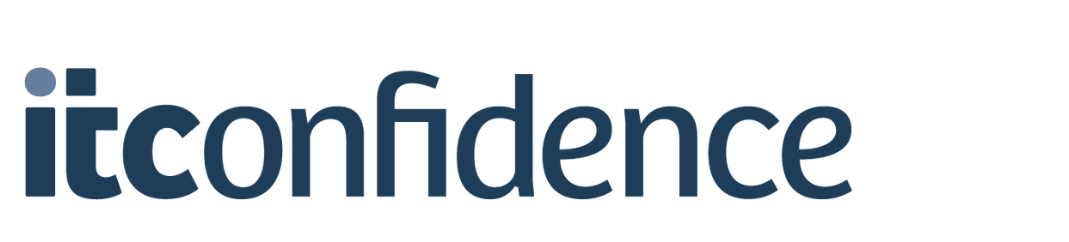Blog
Er din OneDrive blevet langsom?
Hvorfor er OneDrive langsom?
At arbejde i skyen er blevet en dagligdags nødvendighed for mange, men når OneDrive bliver langsomt, kan det hurtigt gå fra at være en hjælp til at være en hindring. En af de primære grunde til langsom ydeevne i OneDrive er opbevaring af for mange filer. Når din OneDrive nærmer sig dens kapacitetsgrænse, kan du opleve mærkbar forringelse i både synkronisering og adgangshastigheder.
Dette hæmmer produktiviteten, og så er det bare generelt frustrerende at arbejde i et langsomt system.
Hvordan kan du selv gøre Onedrive hurtigere?
For at overvinde disse udfordringer og øge hastigheden på din OneDrive, kan nogle enkle justeringer gøre en markant forskel. Ved at optimere et par nøgleindstillinger, kan du ikke blot fremskynde dine uploads og downloads, men også forbedre din daglige arbejdseffektivitet. Her følger fem praktiske tips, der vil hjælpe dig med at få mest muligt ud af din OneDrive og minimere ventetiden.
1. Tjek din internet forbindelse
Før du justerer indstillinger i OneDrive, sørg for, at din internetforbindelse ikke er flaskehalsen. Kør en hastighedstest for at verificere, at din internethastighed matcher det, din internetudbyder har lovet. Hvis hastighederne er lavere end forventet, kontakt din internetudbyder for mulige opgraderinger.
2. Optimer OneDrive-indstillinger – Synkroniser kun det, du har brug for
Brug OneDrives selektive synkroniseringsmuligheder til kun at synkronisere de filer og mapper, du ofte bruger. Dette reducerer belastningen på din internetforbindelse og kan fremskynde synkroniseringsprocessen. For at gøre dette:
- Åbn OneDrive-indstillinger.
- Naviger til fanen “Konto” og vælg “Vælg mapper” under afsnittet “Filer efter behov”.
- Vælg dine væsentlige mapper og bekræft dine valg.
3. Justér upload- og downloadingindstillinger
Kontroller båndbreddeforbruget ved at justere upload- og downloadindstillingerne i OneDrive:
- Åbn OneDrive-indstillinger og gå til fanen “Netværk”.
- Under “Upload og download” vælg “Juster automatisk” for at lade OneDrive optimere for hastighed og pålidelighed.
4. Brug OneDrive-webgrænsefladen
Hvis desktop-applikationen er langsom, prøv at bruge OneDrive-webgrænsefladen, som kan tilbyde hurtigere ydeevne for uploads og downloads. Tilgå den ved at besøge OneDrive-webstedet og logge ind med din Microsoft-konto.
5. Ryd din OneDrive-cache
En overbelastet cache kan sænke OneDrive. At rydde den kan forbedre hastigheden:
- Højreklik på OneDrive-ikonet i systembakken.
- Gå til “Indstillinger” og klik på “Fjern link til OneDrive”.
- Log ind igen for at synkronisere dine filer med en frisk cache.
Ønsker du en mere specialiseret tilgang til at forbedre din OneDrive-hastighed? Hos IT Confidence er vi klar til at assistere dig med skræddersyede løsninger, der passer til dine specifikke behov.

Vi optimere jeres Cloud-lagring med Azure File Service
1. Et Hurtigere system
Med Azure File Service får du hurtigere adgangstider, hvilket er afgørende, når store filsamlinger skal håndteres dagligt. Dette system forbedrer datahåndteringen ved at minimere forsinkelser og optimerer samtidig arbejdsprocesser, som er afhængige af hurtig dataadgang.
2. Reducerede omkostninger
Gennem en mere præcis lagringsanvendelse kan din virksomhed undgå overflødige omkostninger ved kun at betale for den nødvendige plads. Dette eliminerer spild fra ubrugt kapacitet og gør det muligt at allokere ressourcer mere effektivt, hvilket optimerer både budgettet og lagringsstrategien.
3. Skalérbarhed efter behov
Tilpas din lagringskapacitet præcist til virksomhedens aktuelle behov. Uanset om din virksomhed oplever vækst eller har varierende projektbelastninger, kan du nemt øge lagringspladsen for at imødekomme højere datakrav, eller reducere den når behovet er mindre, hvilket sikrer både økonomisk og operationel effektivitet.
4. Udviklet af Microsoft til optimal ydeevne
Azure File Service er skabt af Microsoft specifikt til at håndtere store og komplekse datamængder. Det er designet til at integrere problemfrit med andre Microsoft-tjenester, hvilket gør det til en oplagt løsning for virksomheder, der allerede bruger Windows-økosystemet og søger den mest effektive filhåndtering.

Hvad indeholder Azure File Services?
– Sikkerhed, brugernes adgange og backup i Azure File Service
Azure File Service er designet til at levere en robust og skalerbar filopbevaringsløsning i skyen, hvor sikkerhed, brugeradgangsstyring og backup er afgørende elementer. Her er en gennemgang af, hvordan disse tre kritiske aspekter håndteres i Azure File Service:
Sikkerhed i Azure File Service
1. Kryptering af data:
2. Azure Active Directory (AAD) integration:
3. Netværkssikkerhed:
Adgangsstyring for brugere
1. Role-Based Access Control (RBAC):
2. NTFS-filrettigheder:
3. SMB og NFS Protokoller:
Backup & Disaster Recovery
1. Azure Backup Integration:
2. Snapshot-funktionalitet:
3. Geografisk redundans:
4. SLA og pålidelighed:

Hvilke virksomheder bør anvende Azure File Service?
Azure File Service er ideel for virksomheder, der har brug for:
- Høj skalérbarhed og robust ydeevne til store og komplekse datamængder.
- Avancerede sikkerheds- og adgangskontrolfunktioner samt integration med eksisterende systemer.
- En hybrid cloud-løsning, der kombinerer on-premise og cloud-lagring.
- Muligheder for avanceret backup, disaster recovery og dataredundans på tværs af flere regioner.
- Omkostningseffektiv langtidslagring.
OneDrive, på den anden side, er mere egnet til enkeltpersoner og teams, der søger enkel filsynkronisering, deling og samarbejde i skyen uden behov for avancerede infrastrukturelle løsninger.
Overvejer du at skifte eller har du brug for rådgivning om, hvordan Azure File Service kan gøre en forskel for din organisation? IT Confidence har den nødvendige ekspertise til at guide dig igennem opsætning og migrering, så du kan få mest muligt ud af din cloud-lagring.

Skal du have hjælp til filhåndteringen i OneDrive?
Med os ved din side kan du tage det første skridt til at optimere din filhåndtering i OneDrive.
Kontakt os hos IT Confidence i dag for skræddersyet hjælp til at håndtere dine filer mere effektivt, baseret på dine specifikke behov. Vi står klar til at guide dig gennem processen og forbedre din filstyring.
Vi kontakter dig hurtigst muligt, eller du kan ringe til os.